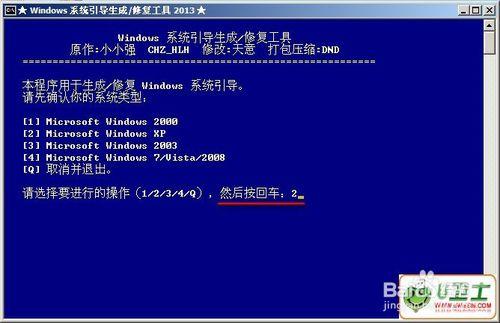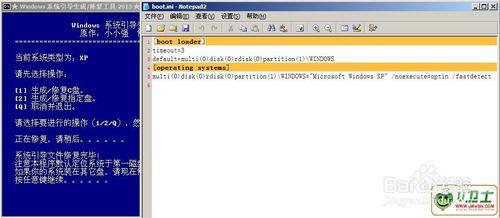使用者在操作電腦過程中,可能由於修改硬體或軟體設定,從而遇到開機無法啟動系統的情況。碰到這種情況需要如何解決呢?本次小編就教大家運用u盤啟動盤修復Windows無法啟動的問題。
工具/原料
u盤
方法/步驟
將u盤製作成u盤啟動盤,然後連線到電腦上,重啟/開啟電腦,在顯示器中出現品牌logo的時候按下u盤啟動快捷鍵,系統便會進入到啟動項選擇視窗,選擇u盤啟動後,系統進入至老毛桃主選單,選擇【02】執行WinPE2013增強版,按下回車鍵確認,
依次點選系統桌面左下角“開始--程式--系統維護--Windows啟動修復”,如下圖所示:
按照提示在彈出的視窗選擇系統版本,因為小編執行的XP系統,所以選擇第二項輸入序號“2”,按下回車鍵確認,如下圖所示:
繼續按照提示選擇操作模式,我們系統設在C盤,所以選擇序號“1”,按下回車鍵確認,等待工具修復系統Windows無法啟動完成,看到系統提示生成boot.ini檔案後,按下任意鍵繼續,如下圖所示:
我們可以在boot.int檔案修改系統盤,但是這一步不建議操作,因為這是返回式操作,只需關閉視窗即可,如下圖所示:
結束上述操作後,重啟電腦即可正常進入電腦系統。看完以上的步驟後,相信大家都已經學會如何操作了吧!下次若碰到開機無法啟動的問題,再也不用求助電腦高手,僅需u盤啟動盤就能輕鬆在家解決問題,省時省力省錢。